Importuokite, eksportuokite kontaktus iš įvairių paslaugų naudodami „Yahoo Mail“.
Įvairios / / February 14, 2022
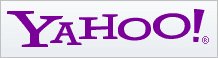
Niekas nekeičia savo el. pašto kliento ar paslaugos labai dažnai. Bet kai tai padaroma, jis tikrai nerimauja dėl senų pranešimų archyvavimo ir (arba)
migruojantys kontaktai
iš vienos paslaugos į kitą. Būtent todėl dauguma paslaugų jums tai leidžia
importuoti ir eksportuoti kontaktų sąrašą
, tiesiogiai arba per failą.
Be to, dauguma jų dabar siūlo importuoti kontaktus iš socialinių tinklų svetainių, tokių kaip Facebook, Google+ ir LinkedIn. Tai neabejotinai strategija pirkti daugiau klientų. Ir kodėl gi ne, tai sumažina tiek daug kliento pastangų.
Neseniai I gavo outlook.com el. pašto adresą sau pačiam. aš taip pat importavo visus kontaktus iš „Facebook“ ir „Google“. be jokio vargo. Bet kai bandžiau eksportuoti tą patį į failą, pastebėjau, kad Microsoft neįrašė importuotų duomenų (iš Facebook ir Google) į failą. Yahoo paštas leidžia tai padaryti, todėl, turėdami omenyje papildomą pranašumą, išmokime importuoti ir eksportuoti kontaktus naudodami tą patį.
Veiksmai, kaip importuoti kontaktus naudojant „Yahoo Mail“.
Mano patirtis buvo kitokia importuojant kontaktus iš socialinio tinklo svetainės (bandžiau su Facebook) ir kitos el. pašto paskyros. Pažvelkime į juos paeiliui.
1 žingsnis: Prisijunkite prie „Yahoo“ paskyros, atidarykite el. pašto sąsają ir eikite į Kontaktai skirtukas.
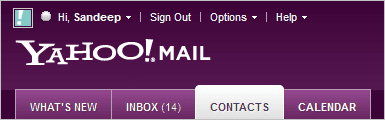
2 žingsnis: Spustelėkite bet kurį iš dviejų skaitymo mygtukų Importuoti kontaktus.

3 veiksmas: Pasirinkite paslaugą, iš kurios norite importuoti kontaktus. Bandžiau su Facebook.
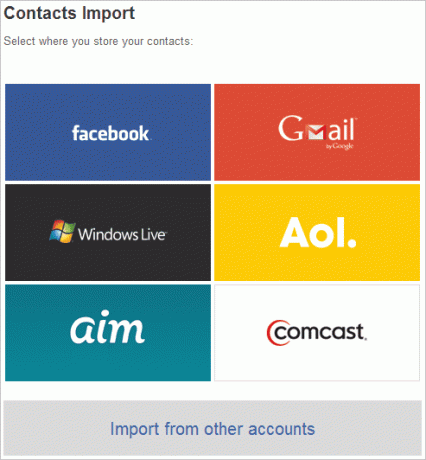
4 veiksmas: „Facebook“ atidarė langą, kuriame prašoma leisti bendrinti kontaktus. Tikriausiai taip turėtų elgtis ir kitos paslaugos. Taip pat jūsų bus paprašyta prisijungti, jei dar nesate prisijungęs.
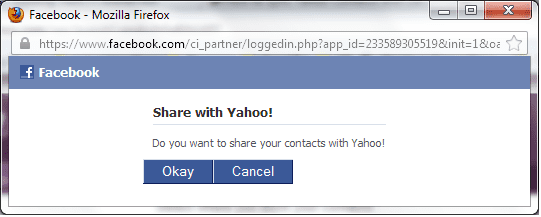
5 veiksmas: Tą akimirką, kai spustelėsite Gerai, importavimo veikla prasidės ir užtruks šiek tiek laiko, atsižvelgiant į kontaktų skaičių. Kai baigsite, jums bus pranešta.
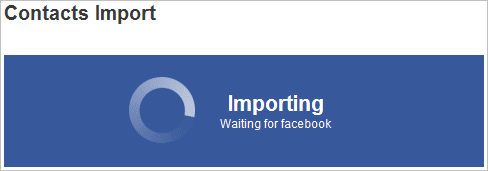
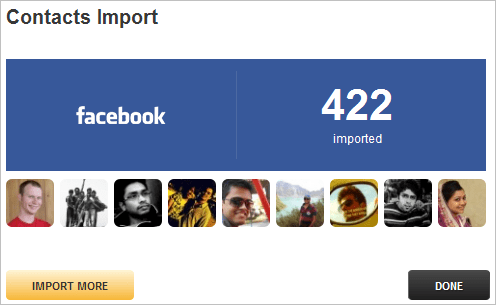
Grįžau į 2 veiksmą ir išbandžiau panašų dalyką Importuoti iš kitų paskyrų. Tai savo ruožtu man prireikė trijų žingsnių, kaip parodyta toliau pateiktuose paveikslėliuose. Turėtumėte lengvai su jais sutarti.
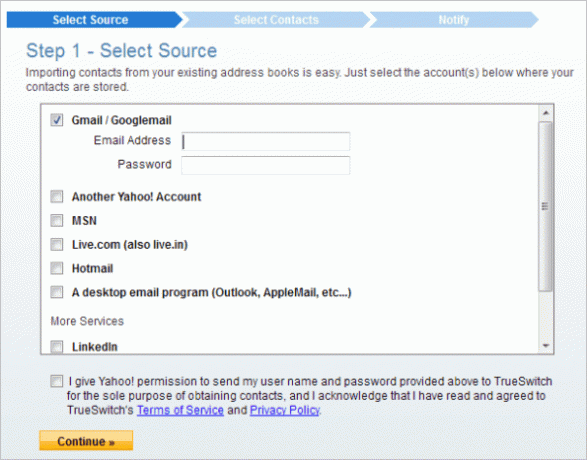
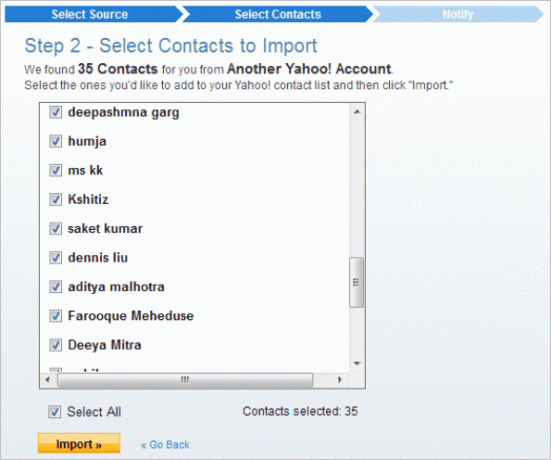
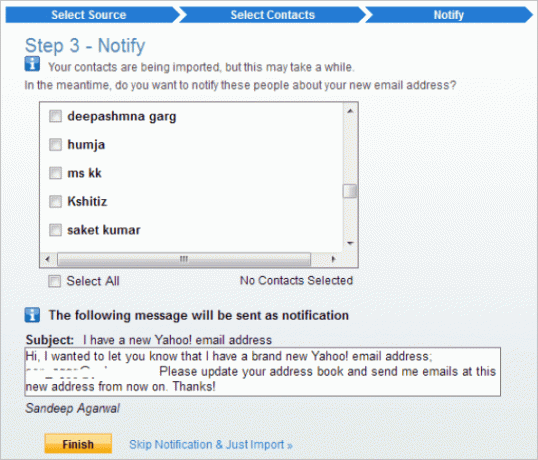
Veiksmai, kaip eksportuoti kontaktus naudojant „Yahoo Mail“.
Apie tai užsiminėme, kai diskutavome apie „Yahoo“ paskyros sinchronizavimą su „Outlook Desktop Client“. Paprastumo dėlei reikia atlikti šiuos veiksmus:
1 žingsnis: Eikite į Kontaktai skirtuką ir spustelėkite Veiksmai mygtuką. Spustelėkite Eksportuoti viską kad viskas vyktų.

2 žingsnis: Kitame puslapyje rasite kelias parinktis. Pasirinkite reikiamą eksporto formatu. Aš pasirinkau vieną prieš Microsoft Outlook ir gavo CSV (Kableliais atskirtos reikšmės) failą mainais.

3 veiksmas: Būsite paraginti atsisiųsti failą. Sutaupyti norimoje vietoje, kad galėtumėte naudoti ateityje.

Išvada
Perjungti el. pašto paskyras nėra sudėtinga užduotis. Žinome, kaip lengvai galime gauti kontaktus iš įvairių tarnybų. Be to, esu tikras, kad „Yahoo edge“ leis jums lengvai nunešti savo kontaktus bet kur, kur jums patinka. Ką tu apie tai manai?
Paskutinį kartą atnaujinta 2022 m. vasario 03 d
Aukščiau pateiktame straipsnyje gali būti filialų nuorodų, kurios padeda palaikyti „Guiding Tech“. Tačiau tai neturi įtakos mūsų redakciniam vientisumui. Turinys išlieka nešališkas ir autentiškas.



